不小心误操作(如强制弹出、突然断电、误删分区、摔碰等)导致心爱的移动硬盘或机械硬盘突然“消失”,电脑怎么也识别不出来了?数据还在里面,急死人!别惊慌,盲目操作可能导致更严重的损坏。请立即停止反复插拔和通电尝试,并按以下步骤冷静排查和尝试恢复:
第一步:立即停止并基础排查 (最重要!)
-
立即停止使用硬盘! 反复通电尝试可能让潜在的问题(尤其是物理损坏)恶化,增加数据永久丢失的风险。
-
检查物理连接:
-
换一根质量可靠的数据线试试(特别是移动硬盘)。
-
换一个电脑上的 USB 接口(优先使用机箱后置的原生USB口,供电更稳)。
-
如果是台式机内置硬盘,检查SATA数据线和电源线是否插紧,可以尝试更换接口或线缆。
-
如果是移动硬盘,尝试连接另一台不同的电脑,排除是原电脑USB口或系统问题。
-
-
检查供电:
-
移动硬盘:如果是双USB头(一个传数据一个辅助供电)的线,两个头都插上。尝试使用带外接电源的USB Hub或Y型线(如果适用)。
-
内置硬盘:确保电源线连接牢固,电源供电充足。
-
-
听声音 & 摸温度:
-
硬盘通电时是否有异常的“咔哒咔哒”、“嘀嘀嘀”异响或持续的电机嗡鸣声?这通常是严重物理损坏(如磁头故障、电机卡死)的信号,请立即断电!
-
硬盘是否异常发烫?过热也是故障信号。
-

第二步:软件层面尝试 (如果基础排查无效且无物理异响)
-
磁盘管理工具检查:
-
Windows: 右击“此电脑”/“计算机” -> “管理” -> “磁盘管理”。
-
Mac: “应用程序” -> “实用工具” -> “磁盘工具”。
-
在这里查看:
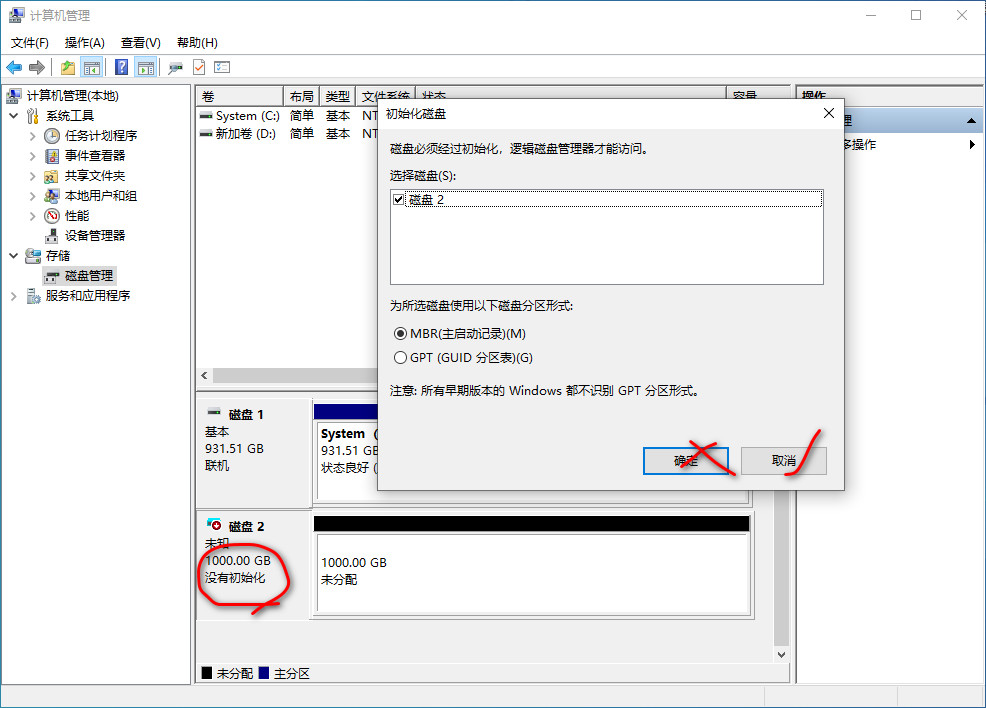
-
硬盘是否出现在列表中?(即使没有盘符)
-
状态显示是什么?“未初始化”?“RAW”?“无媒体”?还是显示容量但分区“丢失”?
-
关键: 如果显示为“未初始化”或要求初始化,千万不要点“初始化”或“新建卷”!这极有可能覆盖原有数据!
-
-
-
设备管理器检查:
-
Windows: 右击“此电脑”/“计算机” -> “管理” -> “设备管理器”。展开“磁盘驱动器”和“通用串行总线控制器”。
-
查看硬盘是否列出?是否有黄色感叹号或问号?
-
尝试右击硬盘设备 -> “卸载设备”,然后拔掉硬盘,重启电脑,再重新连接硬盘。
-
尝试右击硬盘设备 -> “更新驱动程序” -> “自动搜索更新的驱动程序软件”。
-
-
更换环境/系统尝试:
-
如前所述,换一台电脑试试。
-
尝试在 Linux Live USB 环境下启动电脑,看Linux是否能识别硬盘。这有助于排除Windows/Mac系统特定驱动或软件问题。
-
-
使用专业数据恢复软件 (谨慎操作!):
-
适用场景: 硬盘在磁盘管理中可见(即使显示未初始化、RAW或无分区),但没有物理异响,你怀疑是分区表损坏、文件系统损坏或误删除分区/格式化导致的不识别。
-
操作要点:
-
绝对不能将软件安装到或尝试恢复数据到问题硬盘本身! 必须恢复到另一个完好的硬盘上。
-
选择信誉良好的软件,如 DiskGenius, R-Studio, Recuva (免费但功能有限), TestDisk & PhotoRec (免费开源但命令行操作复杂), EaseUS Data Recovery Wizard, Stellar Data Recovery 等。
-
运行软件的“扫描丢失分区”或“恢复文件”功能,扫描问题硬盘。
-
扫描完成后,预览找到的文件,确认是你要恢复的数据。
-
仅当确认找到所需文件后,才购买许可并将文件恢复到另一个安全的硬盘上。
-
-
风险: 软件扫描本身对硬盘有读取操作,如果硬盘已有物理坏道,可能会加剧损坏。如果扫描过程卡死、软件崩溃或硬盘发出异响,立即停止!
-

第三步:物理损坏与专业恢复 (如果上述方法均无效或硬盘有异响)
-
高度怀疑物理损坏:
-
通电时有异响(咔哒、嘀嘀、持续嗡鸣、电机不转)。
-
硬盘在磁盘管理和设备管理器中完全消失。
-
连接后电脑卡死、蓝屏。
-
硬盘有明显摔落、进水等外伤史。
-
-
立即断电! 继续通电会雪上加霜。
-
寻求专业数据恢复服务:
-
这是唯一能在物理损坏情况下挽救数据的途径。
-
专业公司在无尘环境下开盘,更换匹配的配件(如磁头、电机),修复固件问题等。
-
选择要点:
-
选择信誉良好、有资质、有实体无尘实验室的正规公司。
-
提前沟通故障现象,获取初步评估和报价(物理恢复通常价格不菲)。
-
询问“不成功不收费”条款。
-
警惕夸大宣传和过低报价。
-
-
重要: 越早送修,成功率通常越高。不要自行尝试开盘!
-
预防胜于治疗:
-
安全弹出: 务必使用操作系统提供的“安全弹出硬件”或“弹出”功能后再拔掉移动硬盘。
-
稳定供电: 确保硬盘供电充足,避免使用劣质线缆和扩展坞。
-
避免震动/摔落: 机械硬盘非常怕震,尤其是通电运行时。
-
防突然断电: 使用UPS为台式机提供备用电源。
-
定期备份: 最重要! 遵循“3-2-1”备份原则(3份数据,2种不同介质,1份异地存放)。再好的恢复手段也不如一份可靠的备份。

总结关键步骤:
-
停! 立即停止通电尝试。
-
查! 检查线缆、接口、供电、换电脑。
-
看! 用磁盘管理/设备管理器查看状态,勿初始化!
-
软恢复? 若无物理损坏迹象,谨慎尝试专业恢复软件扫描恢复数据到其他盘。
-
送修! 若有异响或完全消失,立即断电,寻求专业数据恢复服务。
-
备份! 亡羊补牢,为时未晚,务必建立可靠的备份习惯!
希望这些步骤能帮助你找回宝贵的数据!面对硬盘故障,冷静和正确的第一步至关重要。




















 1502
1502

 被折叠的 条评论
为什么被折叠?
被折叠的 条评论
为什么被折叠?








